¿Cómo puedo configurar una zona No-go en mi Jet Bot?
Samsung Jet Bot y Jet Bot AI + pueden distinguir entre áreas que necesitan limpieza y áreas que no desea limpiar. A continuación, se explica cómo configurar una zona de exclusión para tu Jet Bot.
Crea áreas restringidas en tu hogar
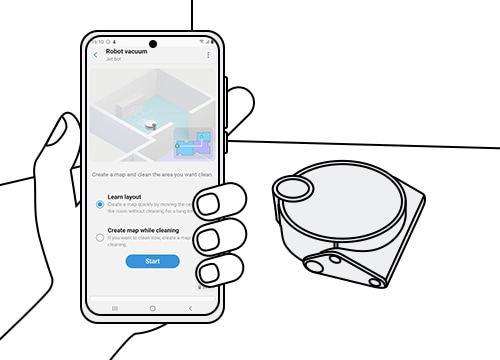
Puedes designar áreas específicas que deseas que tu robot evite, llamadas zonas No-go, que puede configurar por varias razones. Se puede configurar para áreas donde tu Jet Bot tiende a atascarse en cables, ropa o juguetes para niños. Puede restringir áreas debido a su mascota. También puedes utilizar esta función para evitar habitaciones enteras.
Basado en la tecnología de inteligencia artificial de aprendizaje profundo con sensores 3D, Jet Bot tiene una base de datos de más de 1 millón de imágenes para reconocer varios objetos. Con estas excelentes capacidades de reconocimiento de objetos, Jet Bot limpia alrededor de varios objetos, como muebles y electrodomésticos, lo más cerca posible y evita obstáculos peligrosos como excrementos de mascotas y vasos. Además, Jet Bot puede seleccionar y limpiar en la ruta más óptima según su entorno en base a su sensor LiDAR similar al que se utiliza para los coches autónomos. Esta eficiente tecnología le permite dividir y seleccionar las áreas de su hogar con más detalle.
Una vez que haya creado las áreas de restricción, Jet Bot las recordará para futuras sesiones de limpieza para que no necesite restablecerlas. En cualquier momento, puede volver a la aplicación SmartThings para crear, eliminar o ajustar cualquiera de sus áreas de restricción.
Nota:
- Esta función está disponible en la aplicación SmartThings y en el sistema operativo Android iOS.
- Recomendamos Android 6.0 o superior (espacio mínimo de RAM de 2 GB), iOS 10.0 o superior y iPhone 6 o superior para operar la aplicación SmartThings.
- Esta función requiere un enrutador Wi-Fi y también conexión a Wi-Fi.
Establecer un área restringida con SmartThings
Para usar la función No-go, Jet Bot necesita mapear su casa en la aplicación SmartThings. Una vez que Jet Bot se haya conectado con la aplicación SmartThings, puedes controlar fácilmente tu equipo usando tu smartphone y tableta.
Paso 1. Abre la aplicación SmartThings y conéctate a la aspiradora (Robot).
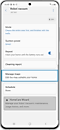

Paso 2. Va a la sección Administrar mapas .


Paso 3. Selecciona Zonas No-go.

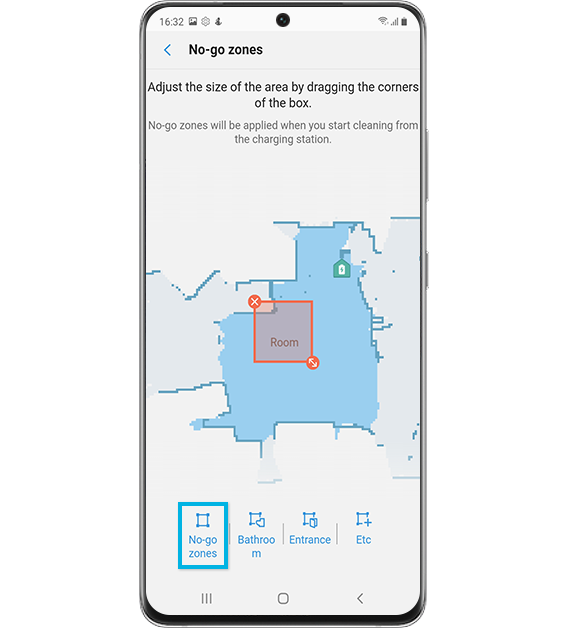
Paso 4. Toca el cuadro rojo en la pantalla y arrástralo y suéltalo. Ajusta el tamaño del límite para que se adapte al espacio. Además, puedes mapear y seccionar zonas como Baño, Entrada y más.
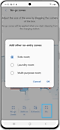

Paso 5. Pueds agregar otras zonas No-go si lo necesitas.
Nota:
- La estación de limpieza no se puede configurar como una zona No-go.
- Si el Jet Bot no se inicia desde la Clean Station o si se ha cambiado el lugar de instalación de la Clean Station, el Jet Bot puede limpiar las zonas No-go establecidas.
Las ubicaciones adecuadas para establecer una zona de exclusión
- Muebles que tienen espacio en la parte inferior (un mueble, un sofá, etc.)
- Alrededor de una chimenea
- Un piso de menos de 5 cm (0,59 ~ 1,96 pulgadas) de diferencia de altura (un baño, un porche, etc.)
- Una alfombra con fibra de más de 2,5 cm (0,98 pulgadas)
- Un área personal en la que desea que no ingrese el dispositivo.
Usar franjas de contorno
Coloca las franjas delimitadoras en los lugares que deseas mantener alejado el Jet Bot. Selecciona los lugares donde hay riesgo de caída, hay escalones o hay muebles. Estas cintas ayudarán al Jet Bot a funcionar de forma segura.
Nota: Puedes comprar franjas de delimitación adicionales en un centro de servicio.
Ubicación correcta para colocar franjas de delimitación
- Coloca la cinta donde haya un escalón de 5 cm o menos.
- Coloca la cinta donde el umbral de la puerta sea de 1,5 cm o más.
- Evita una puerta corrediza, el balanceo de la puerta, ollas, un calentador / chimenea, manchas con fuego o humedad.
- Evita los lugares donde exista riesgo de caída, como escaleras, un porche o una barandilla.

Cómo establecer una franja de límite
Coloca las tiras delimitadoras a 15 cm del lugar para evitar y fíjarla en forma de 'ㄷ'.
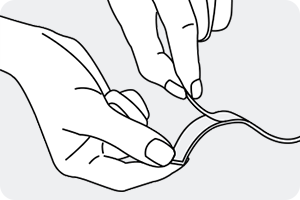
Nota:
- Las tecnologías y funciones disponibles pueden variar según el país, el proveedor de servicios, el entorno de red o el producto.
- Antes de probar la conexión de la aplicación, asegúrate de verificar si el software de tu dispositivo y las aplicaciones relacionadas están actualizadas a la última versión.
- Las imágenes de la pantalla móvil de este contenido pueden variar según el modelo de dispositivo que tenga.
Gracias por tus comentarios
Por favor responda todas las preguntas.




